PS快速制作一个logo标志
来源:网络收集 点击: 时间:2024-02-21【导读】:
现在大家都很喜欢使用ps来帮我们完成一些基本的工作需要,但与此同时,很多人在用PS制作logo标志时,总是苦于找不到满意的素材,自己制作又觉得不满意,此次我主要来教大家如何用PS软件里自带的素材来进行快速、简单制作一个漂亮的logo标志。工具/原料more电脑Adobe Photoshop CC方法/步骤1/7分步阅读 2/7
2/7 3/7
3/7
 4/7
4/7 5/7
5/7 6/7
6/7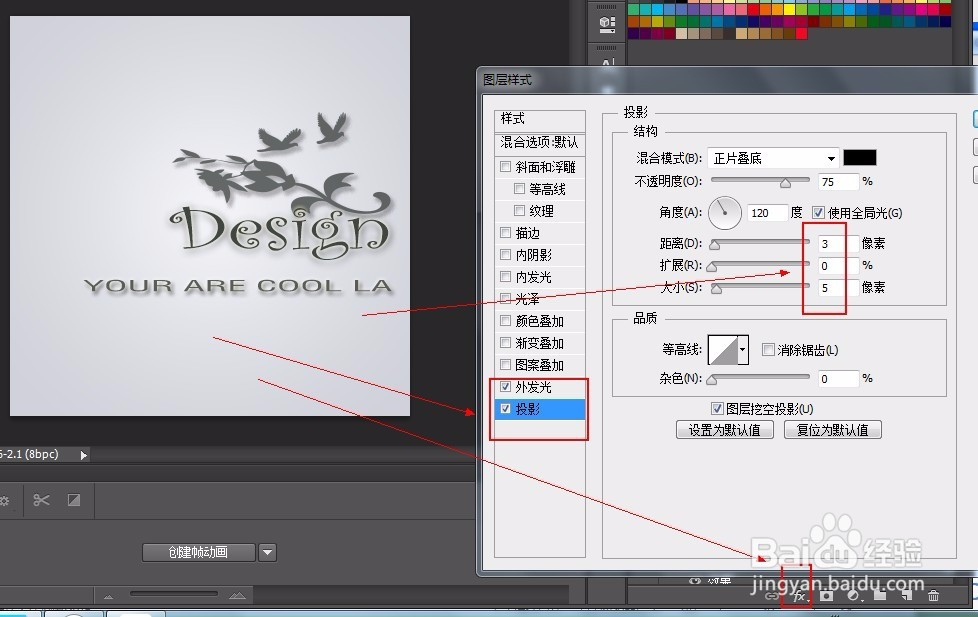 7/7
7/7
首先打开PS软件,按住快捷键ctrl +n 新建一个画布,大小为400x400,分辨率为72 即可。
 2/7
2/7为了更加衬托我们所要设计的logo主题,具有鲜明的视觉冲突,我们点击“渐变工具”,弹出“渐变颜色选项栏”,我们需要设置成我们需要的颜色,点击确定,然后在选项栏中勾选“径向渐变”
 3/7
3/7然后点击“自定义形状”命令,在形状选项栏中找到我们需要的素材,并在画布中拖拽出图案。并按住ctrl+t 对其进行调整,然后选中该图层,点击图层面板中的“fx”,弹出选项栏,勾选“投影”,设置大小为“3像素”,间距设为“5像素”并勾选“外发光”,然后。多次重复该步骤,直至把花簇调整合适即可。

 4/7
4/7再次点击“文本”命令,输入我们想要的内容,将字体设为“curlz MT”,颜色设为“#3d433f”,并按住ctrl+t 对字体大小、位置进行调整。
 5/7
5/7点击图层面板中的“fx”,弹出选项栏,勾选“投影”,设置大小为“2像素”,间距设为“10像素”并勾选“外发光”
 6/7
6/7再次点击“文本”命令,图案下方输入一段字母,并选中该图层,点击图层面板中的“fx”,弹出选项栏,勾选“投影”,设置大小为“3像素”,间距设为“5像素”并勾选“外发光”
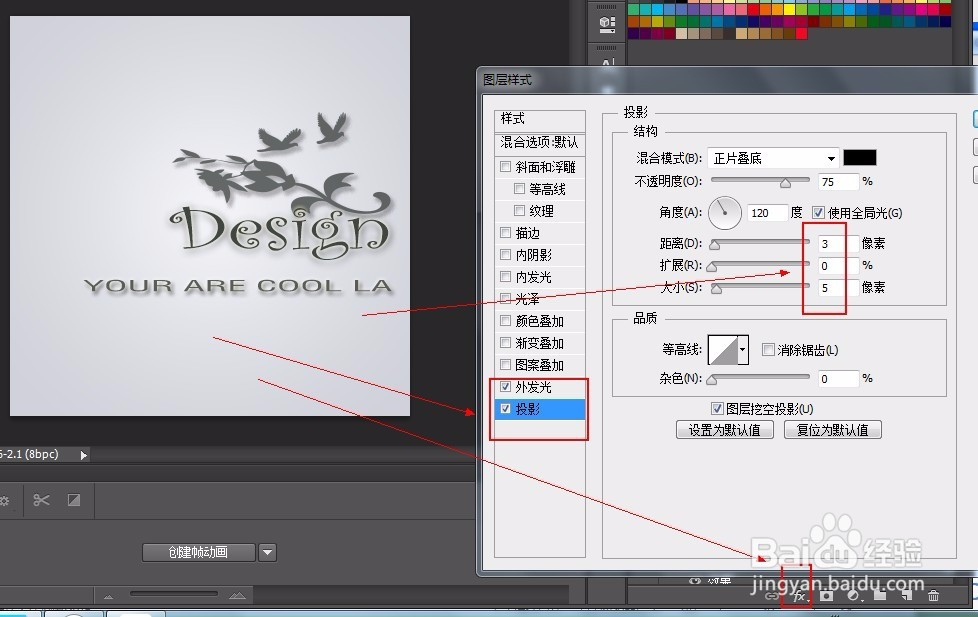 7/7
7/7最后在调整花簇的颜色和样式,并调整其大小、位置即可完成此次的logo制作。

版权声明:
1、本文系转载,版权归原作者所有,旨在传递信息,不代表看本站的观点和立场。
2、本站仅提供信息发布平台,不承担相关法律责任。
3、若侵犯您的版权或隐私,请联系本站管理员删除。
4、文章链接:http://www.1haoku.cn/art_95423.html
上一篇:消除铸件内应力采用什么热处理工艺
下一篇:摩托罗拉手机怎么打开省电模式
 订阅
订阅